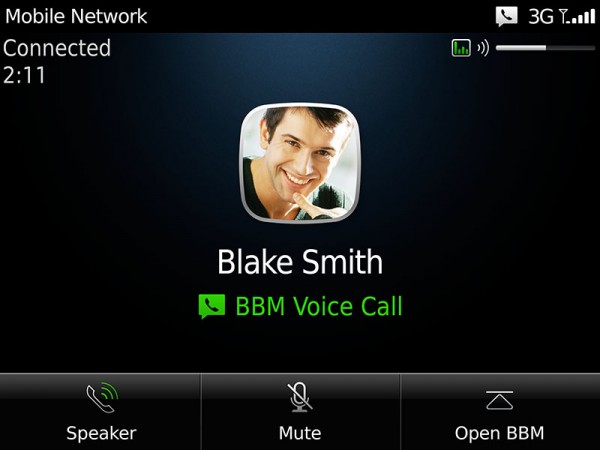Mungkin terdengar agak kuno, tapi percaya atau tidak masih banyak
orang yang membackup kontaknya kesebuah catatan kecil. Tapi kini PULSA
Online punya solusi yang cepat buat Anda yang masih menggunakan cara
ini.
Adalah aplikasi ContactsExporter yang mampu membantu Anda dalam membackup kontak pada sebuah file dengan format file csv. Format CSV adalah format database teks sederhana di mana setiap row data diletakkan dalam satu baris fisik file, sementara setiap field dipisahkan dengan tanda koma. File ini bisa dibuka dengan menggunakan aplikasi Microsoft Excel, sehingga dengan mudah bisa Anda lihat melalui PC.
Langkah 1
Download dan Install aplikasi ContactsExporter melalui Ovi Maps. Untuk mendapatkan aplikasi ini Anda harus membayarnya 3 ribu rupiah yang nantinya akan dipotong melalui pulsa Anda. pilih Buy
Adalah aplikasi ContactsExporter yang mampu membantu Anda dalam membackup kontak pada sebuah file dengan format file csv. Format CSV adalah format database teks sederhana di mana setiap row data diletakkan dalam satu baris fisik file, sementara setiap field dipisahkan dengan tanda koma. File ini bisa dibuka dengan menggunakan aplikasi Microsoft Excel, sehingga dengan mudah bisa Anda lihat melalui PC.
Langkah 1
Download dan Install aplikasi ContactsExporter melalui Ovi Maps. Untuk mendapatkan aplikasi ini Anda harus membayarnya 3 ribu rupiah yang nantinya akan dipotong melalui pulsa Anda. pilih Buy

Langkah 2
Setelah proses download dan install selesai, jalankan aplikasi dengan memilih Lauch. Atau Anda bisa membukanya melalui Star Menu lalu pilih ContactsExporter
Setelah proses download dan install selesai, jalankan aplikasi dengan memilih Lauch. Atau Anda bisa membukanya melalui Star Menu lalu pilih ContactsExporter


Langkah 3
Pilih memori tujuan dari file yang akan disimpan dnegan mentap pada Export Destination.
Pilih memori tujuan dari file yang akan disimpan dnegan mentap pada Export Destination.

Langkah 4
Pilih memori eksternal dengan memilih F: Removable Drive (hal ini dimaksudkan agar memudahkan Anda saat mentransfernya ke PC).
Pilih memori eksternal dengan memilih F: Removable Drive (hal ini dimaksudkan agar memudahkan Anda saat mentransfernya ke PC).

Langkah 5
Tentukan kontak yang akan Anda backup dengan memilih Ikon Settings pada bagian kanan bawah.
Tentukan kontak yang akan Anda backup dengan memilih Ikon Settings pada bagian kanan bawah.

Langkah 6
Lalu beri centang pada parameter kontak yang akan Anda backup.
Lalu beri centang pada parameter kontak yang akan Anda backup.


Langkah 7
Untuk mengeksport kontak, pilih Export Contact, All Contact, Tap to start.
Untuk mengeksport kontak, pilih Export Contact, All Contact, Tap to start.

Langkah 8
JIka di drive tersebut sebelumnya ada nama file yang sama atau Anda sudah pernah membackup maka akan ada konfirmasi untuk Anda menimpa file tersebut, pilih Yes.
JIka di drive tersebut sebelumnya ada nama file yang sama atau Anda sudah pernah membackup maka akan ada konfirmasi untuk Anda menimpa file tersebut, pilih Yes.

Langkah 9
Tunggu sampai proses selesai. Jika pada bagian bawah sudah menunjukan 100%, maka proses sudah selesai.
Tunggu sampai proses selesai. Jika pada bagian bawah sudah menunjukan 100%, maka proses sudah selesai.

Langkah 10
Jika sudah kita bisa mengecek dan membukanya melalui file explorer.
Jika sudah kita bisa mengecek dan membukanya melalui file explorer.




Langkah 11
Selain melalui ponsel, Anda juga bisa membukanya melalui program Microsoft Word seperti yang satu ini.
Selain melalui ponsel, Anda juga bisa membukanya melalui program Microsoft Word seperti yang satu ini.

Dengan begini paling tidak buat Anda yang suka mencatat nomor ponsel
di secarik kertas nisa terbantu. Dan Anda juga tidak perlu repot pada
saat ingin mengganti ponsel lain dengan platform yang berbeda
(java/Symbian). Selamat mencoba.